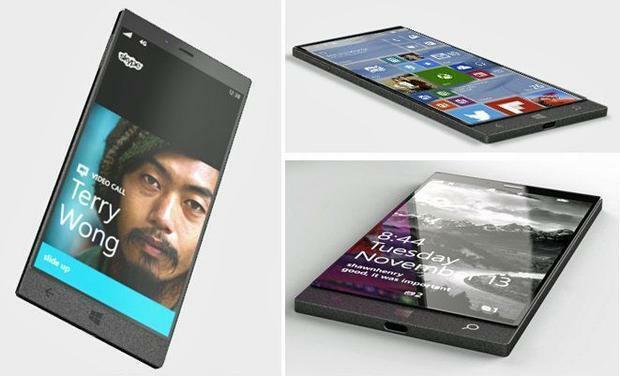- PC Doctor-ს ბევრი უპირატესობა აქვს თქვენი კომპიუტერის დაცვაში დაუყოვნებელი მხარდაჭერით.
- PC Doctor-ის გამო CPU-ს მაღალი მოხმარება არ ღირს, რადგან არსებობს ალტერნატივები.
- CPU-ს მაღალი მოხმარების მუდმივად დატოვებამ შეიძლება შეამციროს თქვენი კომპიუტერის სიცოცხლის ხანგრძლივობა.
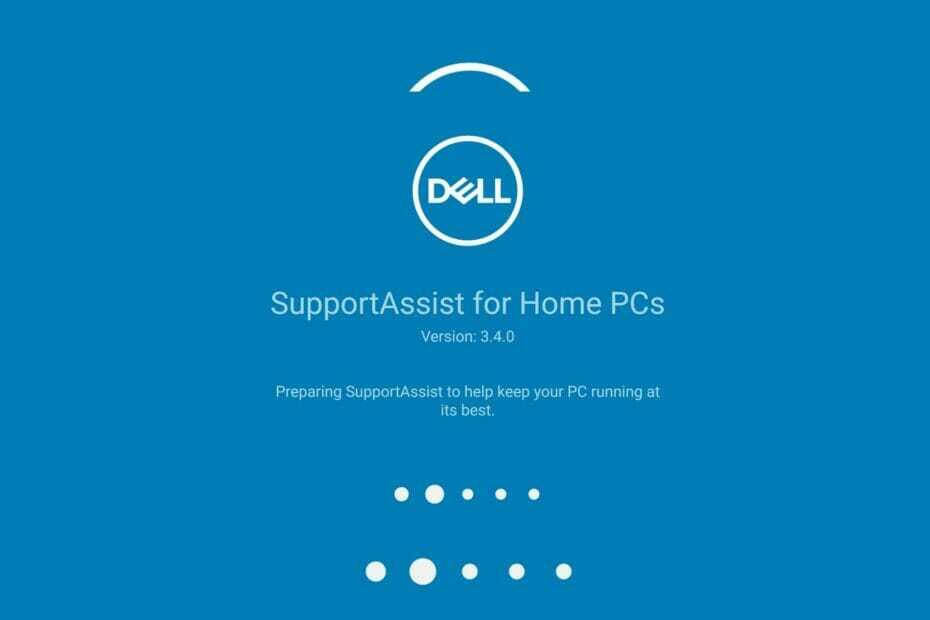
Xდააინსტალირეთ ჩამოტვირთვის ფაილზე დაწკაპუნებით
ეს პროგრამა გამოასწორებს კომპიუტერის გავრცელებულ შეცდომებს, დაგიცავს ფაილის დაკარგვისგან, მავნე პროგრამებისგან, ტექნიკის უკმარისობისგან და ოპტიმიზაციას გაუწევს თქვენს კომპიუტერს მაქსიმალური მუშაობისთვის. მოაგვარეთ კომპიუტერის პრობლემები და წაშალეთ ვირუსები ახლა 3 მარტივი ნაბიჯით:
- ჩამოტვირთეთ Restoro PC Repair Tool რომელიც მოყვება დაპატენტებულ ტექნოლოგიებს (ხელმისაწვდომია პატენტი აქ).
- დააწკაპუნეთ სკანირების დაწყება იპოვონ Windows-ის პრობლემები, რამაც შეიძლება გამოიწვიოს კომპიუტერის პრობლემები.
- დააწკაპუნეთ შეკეთება ყველა პრობლემების გადასაჭრელად, რომლებიც გავლენას ახდენს თქვენი კომპიუტერის უსაფრთხოებასა და მუშაობაზე
- Restoro ჩამოტვირთულია 0 მკითხველი ამ თვეში.
PC Doctor მოდულის წინაშე CPU მაღალი მოხმარებით შეიძლება საკმაოდ იმედგაცრუებული იყოს. ვინაიდან ეს არის Dell კომპიუტერებისთვის აუცილებელი სერვისი, ბევრი მომხმარებელი არ არის დარწმუნებული, თუ როგორ მიუახლოვდეს ამ პრობლემას.
PC Doctor მოყვება Dell კომპიუტერებს და ის Dell SupportAssist-ის დიდი ნაწილია. მისი ძირითადი ფუნქციაა სკანირება და აღმოაჩინოს პრობლემები, რომლებიც გავლენას ახდენს თქვენს კომპიუტერზე და შემდეგ შეატყობინეთ Dell-ის ტექნიკურ მხარდაჭერას გადაწყვეტილებებისთვის.
The ფონური აქტივობები PC Doctor-ის მოდულს შეუძლია თქვენი კომპიუტერი ძალიან შეანელოს. შედეგად, დავალებების შესრულებას ან პროგრამებზე წვდომას შეიძლება ჩვეულებრივზე მეტი დრო დასჭირდეს.
ამ პრობლემის გადაჭრაში დაგეხმაროთ, ჩვენ გამოვყავით პრობლემების მოგვარების ეფექტური გადაწყვეტილებები, რათა PC Doctor გამოიყენოს ნაკლები რესურსი თქვენს კომპიუტერზე. სანამ ჩავუღრმავდებით, მოდით ყურადღებით დავაკვირდეთ რა არის PC Doctor მოდული და როგორ ფუნქციონირებს იგი.
PC Doctor მოდული ვირუსია?
ხშირად ადამიანები იბნევიან, თუ რა არის ზუსტი PC Doctor და ზოგიერთი მას ერთგვარ ვირუსსაც კი უწოდებს. PC Doctor არ არის ვირუსი და არც მავნე პროგრამა, რომელსაც შეუძლია თქვენი კომპიუტერის დესტრუქციული საფრთხეების გამოქვეყნება. ეს არის კომპონენტი, რომელიც ცნობილია როგორც Dell SupportAssist.
შემიძლია დავასრულო დავალება PC Doctor მოდული?
Დიახ, შეგიძლია. თუ თქვენ გადაწყვიტეთ დაასრულოთ PC Doctor Module გამომწვევი მიზეზით CPU 100% მოხმარება თქვენს კომპიუტერში, თქვენ გაქვთ არჩევანის მხოლოდ ორი ვარიანტი:
- გამორთეთ ავტომატური სკანირება და ოპტიმიზაცია PC Doctor მოდულისთვის
- წაშალეთ PC Doctor Dell PC-დან.
მიუხედავად იმისა, რომ ეს არის Dell-ის მიერ შექმნილი ავტომატური ასისტენტი, თქვენს მოწყობილობაზე მის გამორთვას არანაირი შედეგი არ მოჰყვება.
შემიძლია PC Doctor-ის დეინსტალაცია?
აბსოლუტურად დიახ, შეგიძლიათ წაშალოთ PC Doctor. ამისათვის მიჰყევით ზემოთ მოცემულ მითითებებს და ეს იქნება საკითხის დასასრული.
როგორ შემიძლია გამოვასწორო PC Doctor-ის CPU-ს მაღალი მოხმარება?
1. გამორთეთ Dell SupportAssist-ის ავტომატური სკანირება
- დააჭირეთ Windows გასაღები, შეყვანა SupportAssist გაშვების საძიებო მენიუში და გაუშვით.
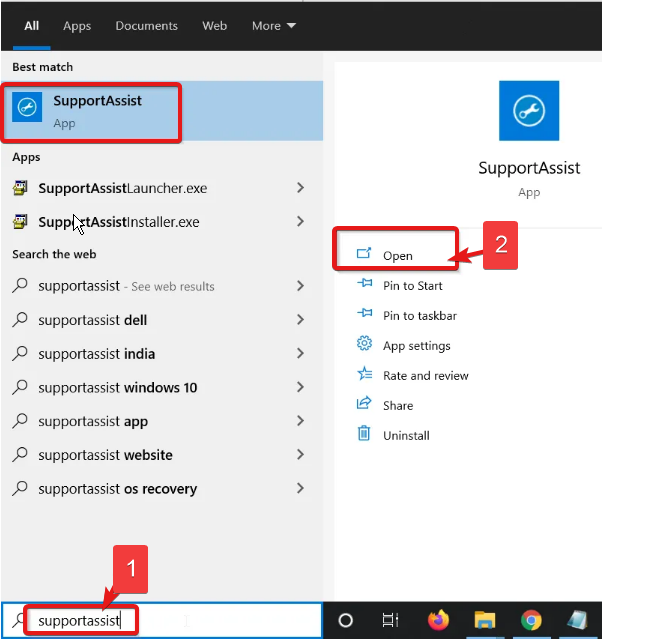
- SupportAssist-ში გადადით განრიგზე დაგეგმილი სკანირება და ოპტიმიზაციადა დააწკაპუნეთ გასახსნელად პარამეტრები.
- მოხსნათ ჩართეთ ავტომატური სკანირება და ოპტიმიზაცია აქ.
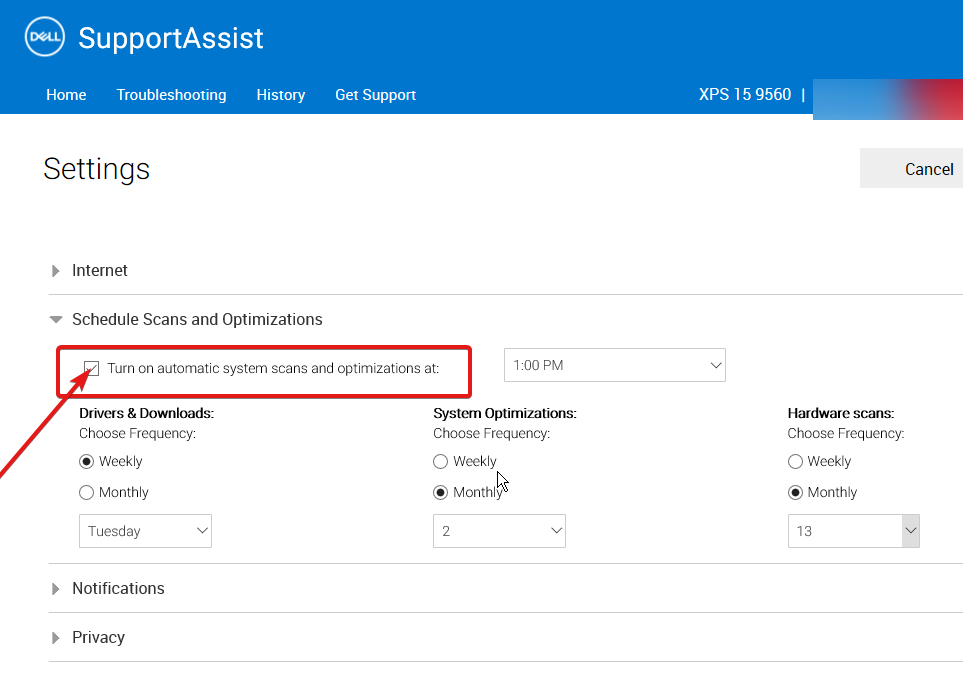
ავტომატური სკანირების გამორთვით, თქვენი კომპიუტერი მუდმივად არ ჩაერთვება ფონურ ძიებაში. ამრიგად, CPU-ს გამოყენება მინიმალური იქნება.
- 5 გზა Pinterest-ის კონფიდენციალურობის ყველაზე გავრცელებული პრობლემების გადასაჭრელად
- 5 მარტივი ნაბიჯი Skyrim-ის ავარიის შესაჩერებლად ჩატვირთვისას
- საბოლოო გზამკვლევი Pinterest-ის კონფიდენციალურობისთვის: 8 საუკეთესო პარამეტრი
- რა არის S რეჟიმი Windows 10-ზე და როგორ გამორთოთ ის 2022 წელს?
- სწრაფი სახელმძღვანელო Windows 10-ში Java JDK 11-ის ინსტალაციისთვის
2. დაარეგულირეთ Dell SupportAssist გაშვების ტიპი ხელით
- დააჭირეთ Windows გასაღები, შეყვანა სერვისებიდა გაუშვით.

- იპოვნეთ Dell SupportAssist, დააწკაპუნეთ სერვისზე მარჯვენა ღილაკით, შემდეგ Თვისებები.
- დაარეგულირეთ გაშვების ტიპი სახელმძღვანელო, შემდეგ დააწკაპუნეთ კარგი ცვლილებების შესანახად.
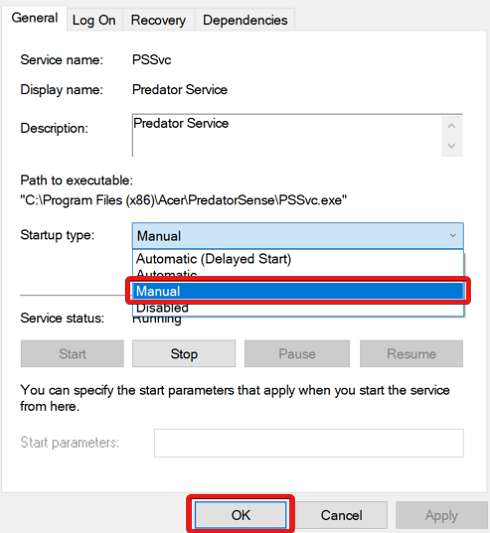
ამ პროცესის შემდეგ სერვისი შეჩერდება, თუ ხელით არ იყენებთ მას.
3. Dell SupportAssist-ის დეინსტალაცია
- დაჭერა Windows გასაღები + მე გასახსნელად პარამეტრები.
- გაფართოება აპები და იპოვნეთ Dell SupportAssist.
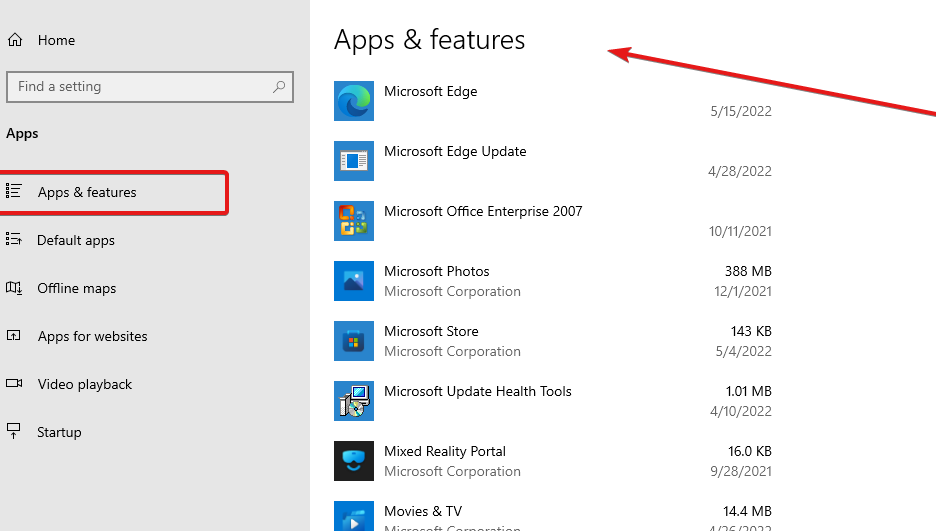
- აირჩიეთ აპლიკაცია და დააწკაპუნეთ დეინსტალაცია და გადატვირთეთ კომპიუტერი ძალაში შესვლისთვის.
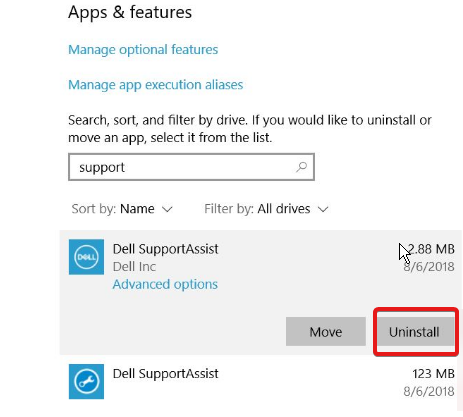
ბოლო ვარიანტი, რომელსაც უნდა მიმართოთ, თუ ზემოთ ჩამოთვლილთაგან არცერთი არ მუშაობს, არის ამის თავიდან აცილება Dell SupportAssist.
რატომ იყენებს PC Doctor ჩემს ვებკამერას?
PC Doctor იყენებს ვებკამერის ხელსაწყოს ყუთს დიაგნოსტიკის გასაშვებად. ეს არის იმისთვის, რომ დარწმუნდეთ, რომ ვებკამერა სწორად ფუნქციონირებს, როდესაც გსურთ მისი ტესტირება. შედარებით უსაფრთხოა კომპიუტერის ექიმმა ამ პროცედურის შესრულების უფლება.
არის სხვა საკითხებზე პრეტენზია, როგორიცაა Dell SupportAssist უსაფრთხოების საკითხები და PC Doctor შეცდომა. შეგიძლიათ მიმართოთ 5 გადაწყვეტა CPU-ს მაღალი მოხმარების დაფიქსირებისთვის უსაფრთხო რეჟიმში განხილული იყო ამ სტატიაში ამ პრობლემების გადასაჭრელად.
 ჯერ კიდევ გაქვთ პრობლემები?გაასწორეთ ისინი ამ ხელსაწყოთი:
ჯერ კიდევ გაქვთ პრობლემები?გაასწორეთ ისინი ამ ხელსაწყოთი:
- ჩამოტვირთეთ ეს PC Repair Tool შესანიშნავად შეფასდა TrustPilot.com-ზე (ჩამოტვირთვა იწყება ამ გვერდზე).
- დააწკაპუნეთ სკანირების დაწყება იპოვონ Windows-ის პრობლემები, რამაც შეიძლება გამოიწვიოს კომპიუტერის პრობლემები.
- დააწკაპუნეთ შეკეთება ყველა დაპატენტებულ ტექნოლოგიებთან დაკავშირებული პრობლემების გადასაჭრელად (ექსკლუზიური ფასდაკლება ჩვენი მკითხველებისთვის).
Restoro ჩამოტვირთულია 0 მკითხველი ამ თვეში.